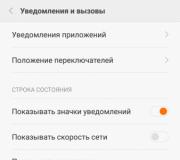Hoe de taal op het Android-toetsenbord te veranderen. Schakellay-outs instellen op een extern toetsenbord in Android
Sommige gebruikers standaard Android-toetsenborden stopt om de een of andere reden met werken. Bovendien hebben we het niet over de kwaliteit of inefficiëntie van het ingebouwde toetsenbord, alleen over de smaak en kleur, zoals u weet, zijn alle viltstiften anders. Een van de meest populaire Android-toetsenborden is het Go-toetsenbord. Laten we eens kijken hoe we het kunnen verbinden Android voorbeeld 4.1. Als experimenteel toestel krijgen we de Galaxy Nexus.
Als we een tekstveld hebben, kunnen we kiezen welke invoermethode we willen gebruiken. Ons toestel had Engelse en Russische QWERTY-toetsenborden, daarnaast was dat mogelijk spraak invoer. Om een of andere invoermethode te selecteren, houdt u uw vinger op het invoerveld. Een venster als dit zou moeten verschijnen:

dit zijn standaard toetsenborden. We moeten ook zetten toepassing van derden Ga toetsenbord. Om dit te doen, moeten we deze applicatie downloaden, wat we zullen doen:

Nadat we het toetsenbord hebben gedownload en geïnstalleerd, moeten we dat doen activeren. Ga hiervoor naar instellingen, "Taal en toetsenbord" en selecteer Go Keyboard. Zet een vinkje op de juiste plaats:

en kies dan onze nieuw toetsenbord als belangrijkste:

Ik hoop dat onze lezers begrijpen dat wanneer het volgende dialoogvenster verschijnt, u op "OK" moet klikken: de Go Keyboard-toepassing is absoluut veilig:

Als gevolg hiervan krijgen we bij het invoeren van tekst het "native" toetsenbord te zien en het door ons geïnstalleerde Go-toetsenbord. Al dit moois ziet er zo uit:

U kunt ook meerdere toetsenborden gebruiken. Dit is vooral handig wanneer u vaak veel informatie moet invoeren: voor één dialoogvensters het is beter om een \u200b\u200btoetsenbord te gebruiken dat "geslepen" is voor het Latijnse alfabet, voor anderen - een toetsenbord dat handig is om tekens te typen. Om van toetsenbord te kunnen wisselen, gewenste toetsenborden moet worden geactiveerd met vinkjes in het bijbehorende menu (Menu - "Taal en toetsenbord").
Wanneer u informatie moet invoeren, houdt u het invoerveld ingedrukt. Er verschijnt een venster waarin we ons toetsenbord selecteren als "invoermethode".
Ik hoop dat alles voor je goed komt. Het veranderen van het toetsenbord is niet de moeilijkste taak. U kunt op elk moment een toetsenbord verwijderen dat niet aan uw behoeften voldoet, en een nieuw toetsenbord installeren (dit kan handig zijn als de firmwaretaal van de telefoon niet overeenkomt met de taal waarmee u constant moet werken).
Het artikel beschrijft hoe u de toetsenbordindeling van taal naar taal kunt schakelen op gadgets met het Android-besturingssysteem.
Veel gebruikers werken op een computer zonder een tablet of iets dergelijks. Maar het gebeurt ook wanneer iemand die gewend is aan een pc, plotseling besluit een smartphone of tablet te kopen met " Android" en weet niet hoe hij het moet gebruiken, want daarvoor had hij het vaakst te maken met " Raam S".
Feit is dat het verschil tussen apparaten (telefoons, laptops, computers ...) niet zo belangrijk is als het verschil tussen besturingssystemen. Als het toetsenbord van de telefoon anders is dan het toetsenbord van de computer, dan al op smartphones met touch screen, Bijvoorbeeld, " Samsung"we gaan ons verdiepen in het besturingssysteem zelf" Android zonder toevlucht te nemen tot een extern toetsenbord. Daarom is het belangrijk voor ons om erachter te komen waar en welke instellingen zich in het besturingssysteem zelf bevinden.
Als tabletgebruikers gemakkelijk alle bewerkingen op deze gadgets kunnen uitvoeren, zullen beginners in dit geval, zelfs hierin, voor wat problemen komen te staan een simpele vraag hoe de toetsenbordindeling van Engels naar Russisch te schakelen en vice versa.
Bij het werken op een smartphone of tablet voeren beginners vaak volledig onnodige acties uit, waardoor hun taken alleen maar ingewikkelder worden. Ze kunnen bijvoorbeeld op sommige knoppen drukken en andere commando's oproepen of overschakelen naar een onbekende taal. In onze de recensie van vandaag we zullen het hebben over het correct schakelen van de toetsenbordindeling van taal naar taal op actieve gadgets " Android».
Hoe vertaal ik de toetsenbordindeling van taal naar taal op Android-telefoons en -tablets?
Om talen te wijzigen op de toetsenborden van gadgets die worden uitgevoerd " Android", moet u het volgende doen:
- Ga naar de gadgetinstellingen en ga naar de " Taal en invoer»
- Zoek vervolgens de geïnstalleerde toetsenbordindeling die momenteel in gebruik is en klik op het instellingenpictogram.
- Klik dan op " Taal en invoer» in het rechtermenu
- Haal het vinkje weg bij " Systeem taal»
- Kies de taal die je nodig hebt

Hoe het toetsenbord op een Android-telefoon en -tablet in het Russisch te vertalen Hoe de taal op het toetsenbord van een Android-smartphone en -tablet te veranderen Waarom het wisselen van de taal op het Android-toetsenbord niet werkt

Hoe het toetsenbord op een Android-telefoon en -tablet in het Russisch te vertalen Hoe de taal op het toetsenbord van een Android-smartphone en -tablet te veranderen Waarom het wisselen van de taal op het Android-toetsenbord niet werkt

Hoe het toetsenbord op een Android-telefoon en -tablet in het Russisch te vertalen Hoe de taal op het toetsenbord van een Android-smartphone en -tablet te veranderen Waarom het wisselen van de taal op het Android-toetsenbord niet werkt
Wanneer u alle bovenstaande stappen hebt voltooid, kunt u de toetsenbordindeling gebruiken die u op uw apparaat hebt geselecteerd. Om de lay-out in de toekomst van taal naar taal te veranderen, moet u op de knop naast het planeetpictogram klikken.
Als u het planeetpictogram ingedrukt houdt, wordt u naar de invoertaalinstellingen geleid. Selecteer in deze instellingen invoermethoden en pas vervolgens de lay-out naar wens aan.
Maar vaak kunnen we enkele problemen tegenkomen die precies verband houden met de taal van het besturingssysteem. Feit is dat de overgrote meerderheid van de gadgets in de regel rechtstreeks vanuit China in onze handen valt. Vaak werken deze gadgets zelfs in het Chinees.
Als de taal van het systeem Engels was, dan zouden we dat doen moderne wereld het zou niet moeilijk zijn om erachter te komen wat dit of dat woord betekent. MET Chinese letters dingen zijn ingewikkelder. Daarom moeten we ons concentreren op pictogrammen, het instellingenpictogram wordt bijvoorbeeld weergegeven drie horizontale lijnen met toezichthouders, paragraaf " Taal en invoer” is gemarkeerd met de letter “ A". Vanaf hier kunt u nog een instructie maken voor het wijzigen van de toetsenbordindeling:
- Klik op het pictogram in de vorm van drie horizontale lijnen met bedieningselementen
- Klik vervolgens op het item gemarkeerd met het pictogram in de vorm van de letter " A»
- Klik vervolgens in het rechtermenu op het eerste item en je krijgt een lijst met alle mogelijke talen
- Selecteer de gewenste taal (bijvoorbeeld " Russisch»)

Hoe het toetsenbord op een Android-telefoon en -tablet in het Russisch te vertalen Hoe de taal op het toetsenbord van een Android-smartphone en -tablet te veranderen Waarom het wisselen van de taal op het Android-toetsenbord niet werkt
Video: Android Video Tutorial 4 Les 01 0 Taal- en toetsenbordindelingen aanpassen
Video: Hoe verander ik de taal op een Android-tablet of -telefoon van Chinees naar Russisch?
Artikelen en lifehacks
Welke vragen en problemen doen zich niet voor tijdens de werking van apparaten met een "groene robot". Een van de meest voorkomende: hoe de toetsenbordtaal in Android te veranderen. Soms kies je er een uit en print je erop. En nu is het nodig om over te schakelen naar een andere taal, maar die was er niet. Werkt niet. Er sluipt al een gedachte binnen, of de reden is eenvoudiger. En welke magische combinaties zijn niet "getypt", maar niets helpt. Dan kunnen instructies uitkomst bieden.
De taal wijzigen op het virtuele Android-toetsenbord
Het is voor niemand een geheim dat het toestel een virtueel en fysiek (usb) toetsenbord kan hebben. Laten we beginnen met aanraking.
1. Ga naar instellingen. Als je niet kunt veranderen de Engelse taal zoek dan naar Instellingen.
2. Zoek "Taal en toetsenbord", in het Engels heet dit gedeelte "Taal en toetsenbord".
3. Selecteer nu toetsenbordinstellingen.
4. Ruis naar binnen. U moet iets als "invoertaal" of "taalselectiesleutel" detecteren. IN verschillende apparaten(Ja, en russificatie kan een andere vertaling geven).
5. Kies nu de taal die je nodig hebt voor het toetsenbord. Na het opslaan wordt deze taal toegevoegd virtueel toetsenbord(zet een vinkje).
De "acterende" taal zal in de ruimte worden geschreven. Om de lay-out te wijzigen, moet u uw vinger naar links en rechts langs de spatiebalk bewegen of op klikken speciale knop(meestal in de vorm van een schematische wereldbol). Het hangt allemaal af van het type toetsenbord, dus de opties zijn verschillend. Bij Samsung moet je bijvoorbeeld wat langer sleutelen, omdat je daar moeilijker de ‘vinkjes’ voor vindt. Als u de instructies echter duidelijk volgt, komt u er snel achter en voegt u toe vereiste talen. Indien nodig kunnen ze van het netwerk worden "gedownload". Natuurlijk, in dit geval - een onnodige onderneming.
Schakel taal naar fysiek toetsenbord Android
Deze methode is van toepassing op tablets, omdat ze meestal een USB-toetsenbord hebben om gemakkelijk te kunnen typen. Hoe verander je de toetsenbordtaal in Android als deze fysiek is? Het is ook vrij eenvoudig.
1. Nogmaals, het eerste dat u in de instellingen moet doen, is de vakjes aanvinken voor de talen die u nodig hebt.
2. Sla uw selectie op.
3. Verder kan, afhankelijk van de geselecteerde (of vanwege de firmware), van taal worden gewisseld diverse combinaties toetsen: Ctrl + Shift (links of rechts, of beide werkopties) - de meest gebruikelijke manier om van lay-out te wisselen. Soms zijn er toetsenborden met hetzelfde "globe"-symbool. Maar nogmaals, om de "clave" te laten werken, is het noodzakelijk om deze op Android zelf te configureren. Pas na alle instellingen erop wordt het mogelijk om naar eigen goeddunken van lay-out te wisselen.
In dit artikel behandel ik:
- hoe het toetsenbord op Android aan te passen
- schakel telefoontrillingen uit
- wat te doen als het toetsenbord ontbreekt op een Samsung-smartphone
- hoe een vervanging voor het standaardtoetsenbord te installeren (verander de toetsenbordschaal).
Hoe trillingen op het Android-toetsenbord te verwijderen
Je telefoon trilt wanneer je tekst invoert. In het begin is het handig, daarna begint het langzaam te irriteren. Het is ook vervelend dat het niet direct kan worden uitgeschakeld in de instellingen voor de toetsenbordindeling. Hier stapsgewijze instructie hoe trillingen op het Android-toetsenbord snel uit te schakelen:
- Ga naar Instellingen - Algemene instellingen- sectie "Taal en invoer".
- Selecteer op de pagina die verschijnt het toetsenbord dat u gebruikt
- Blader door de lijst met toetsenbordopties en verwijder het vinkje uit het vakje naast Trillen tijdens typen.
Als u Samsung gebruikt, kan trillen als volgt worden uitgeschakeld:
- Instellingen - Algemene instellingen - sectie Taal en invoer
- Schermtoetsenbord - Samsung-toetsenbord - Feedback wanneer ingedrukt - Trillen
- Schuif de schakelaar "Vibratie" naar links
Zo kun je de trilrespons op de meeste apparaten met de nieuwste uitzetten Android-versies. In oudere versies kunnen sommige instellingen verschillen, maar we denken dat u deze gemakkelijk kunt vinden.
Het toetsenbord op Android (Samsung) is verdwenen - wat te doen?
Wat te doen als het toetsenbord op je Android is verdwenen (en deze applicatie is voor velen enorm belangrijk)? U kunt het toetsenbord snel terugzetten naar Samsung-modellen et al. op een van de manieren op zijn plaats.
Op Google Play er zijn tientallen uitstekende geplaatst. Elk van hen kan een volwaardige vervanging worden voor een standaardtoetsenbord. Velen van hen kunnen gratis worden gedownload, maar er is symbolisch geld nodig voor add-ons. We raden je aan om onze review te lezen als je het toetsenbord op Android wilt veranderen.
Hoe een toetsenbord op Android te installeren
Het standaard Android-toetsenbord is niet geschikt voor alle gebruikers. Hoewel met elk nieuwe versie Het besturingssysteem verbetert (in termen van ergonomie, dat wil zeggen gebruiksgemak), qua aanpassing is het standaardtoetsenbord zeer beperkt. U kunt dus geen extra thema's downloaden, het geluid van de toetsen wijzigen, stickers selecteren en tal van emoticons.
Om te installeren extra toetsenbord, nodig hebben:
- Download de gewenste applicatie van Google Play
- Voer het installatieprogramma uit (meestal gebeurt dit direct na het downloaden)
- Loop geïnstalleerde applicatie door het op naam te vinden start scherm Android.
- Alle verdere acties(het standaardtoetsenbord wijzigen en een ander toetsenbord activeren via Android-instellingen) wordt beschreven in het toepassingsvenster.
Hoe het toetsenbord op Android te veranderen
Als uw tablet of smartphone er meer dan één heeft alternatieve toetsenborden en u wilt overschakelen van de huidige toetsenbord-add-on naar een andere, dan zijn er twee manieren om dit te doen.
1) U kunt het toetsenbord op Android wijzigen via standaard instellingen in Android-besturingssysteem. Volg deze stappen om het huidige toetsenbord te wijzigen:
- Ga naar Instellingen - Algemene instellingen - Taal en invoer
- Standaard toetsenbord
- Selecteer in het venster Toetsenbord selecteren het toetsenbord dat u wilt weergeven wanneer u tekst invoert. Het is voldoende om de schakelaar tegenover zijn naam te zetten.
2) U kunt de shell ook rechtstreeks wijzigen via de instellingen geïnstalleerd toetsenbord Android - wanneer de applicatie start. Voor deze
- Installeer een nieuw toetsenbord door het te downloaden van Google Play of een andere bron
- Volg aanwijzingen stap voor stap tovenaar instellingen ingebouwd in de toetsenbordshell (in de regel bieden ontwikkelaars deze optie)
- Ga akkoord met toegangsrechten
- Activeer de toetsenbord-add-on
Veel gebruikers zijn geïnteresseerd in waarom de taal op het toetsenbord van hun tablet niet verandert? En dat is niet het enige waar ze in geïnteresseerd zijn. moderne gebruikers. Sommige mensen hebben er problemen mee parameter instellen het apparaat zelf. Dat wil zeggen, het komt voor dat het Chinees of Engels kost, en de eigenaren van het apparaat weten niet hoe ze het moeten wijzigen. Daarom zijn er enkele misverstanden.
De taal wijzigen op een tablet die wordt uitgevoerd besturingssystemen Android en iOS
Er zijn mensen die meteen naar de winkel rennen waar ze de tablet hebben gekocht, en dan blijkt dat dit de Amerikaanse versie van het toestel is. Maar vaak kunnen deze kleine vuile trucjes nog worden opgelost. Probeer daarom eerst zelf het huidige probleem op te lossen, en als het niet lukt, ren dan met een ontevreden blik naar de salon. Dus, taal instellingen op een tablet: hoe verander je de taal op Android en iPad, hoe verander je de taal op het tablettoetsenbord? Deze en vele andere vragen zullen we hieronder proberen te beantwoorden.
Hier zullen we bekijken hoe de taalinstelling wordt uitgevoerd op Android, evenals op onderstaande apparaten iOS-besturing. Laten we meteen zeggen dat deze procedure niet moeilijker zal zijn dan, dus je moet niet meteen bang worden en de instructies volgen die bij de tablet zijn geleverd.
iOS
Om deze parameter op een apparaat van een Apple-bedrijf te wijzigen, volstaat het om zich aan de volgende punten te houden (als alles in het Engels is, worden de bijbehorende menu-items tussen haakjes aangegeven):
- Ga naar het instellingenmenu (Instellingen);
- Selecteer het tabblad "Algemeen";
- De volgende bestemming is "Taal en Regio" (Internationaal);
- En nu hebben we de langverwachte inscriptie bereikt " iPad-taal" (Taal). Hier kunt u de taal op de iPad wijzigen. Klik hier en selecteer degene die je nodig hebt uit de lijst. Vervolgens moet u uw apparaat opnieuw opstarten. Nu kunt u genieten van het resultaat! Zoals u kunt zien, is er niets ingewikkelds. Maar als u bijvoorbeeld een soort Hebreeuws hebt geïnstalleerd, kunt u de bijbehorende items zelf vinden aan de hand van het voorbeeld op de foto's (dat wil zeggen het instellingenpictogram, dan het pictogram van het tabblad "Basis", enzovoort).
Android
Op apparaten van Google zal het wijzigen van deze parameter niet moeilijker zijn dan op eerdere apparaten. Dus, wat te doen als je de Russische taal op Android wilt zetten?
- We gaan ook naar het instellingenmenu. Dit kan je doen via gewone menukaart of via het meldingscentrum (veeg met uw vinger van boven naar beneden over het scherm). Rechts bovenhoek het instellingenpictogram zal worden gevonden, waarop u moet klikken;
- De lijst slaat natuurlijk nergens op. We zoeken een icoon met een wereldbol (voor Android en hoger) of voor - de letter A met drie puntjes in een wit vierkant. Klik er dan op;
- Selecteer de meeste in het venster dat verschijnt bovenste regel, waarna een lijst wordt geopend beschikbare pakketten. We zoeken de benodigde en klikken erop. Mogelijk moet u uw apparaat opnieuw opstarten.
Toetsenbord talen
Als we het eerste probleem hebben opgelost, kunnen we doorgaan naar het tweede: hoe verander je de taal op het tablettoetsenbord? We zullen ook proberen andere problemen met lay-outs op uw apparaat op te lossen.
iOS
Wanneer u op het punt staat tekst te typen, wordt een speciaal Touchpad. En om de taal op het toetsenbord te veranderen, drukt u gewoon op de toets met de afbeelding van de wereldbol. Maar wat als het niet bestaat? Dit betekent dat er geen andere pakketten aan de set zijn toegevoegd. Dit probleem is als volgt eenvoudig op te lossen:
- Ga naar het instellingenmenu en vervolgens naar de "Basis";
- Selecteer het tabblad "Toetsenborden". Hier kunt u de benodigde parameters naar wens configureren;
- Om nieuwe pakketten te installeren, klikt u op het item "Toetsenborden". Zoals je ziet heb je er maar één. We selecteren het item "Nieuwe toetsenborden", waarmee u bijvoorbeeld Engels kunt toevoegen. Trouwens, hier kun je inschakelen emoticons-emoji. Om dit te doen, selecteert u eenvoudig de taal "Emoji" in de lijst. Dat is alles.

ook in huidige parameter u kunt de volgorde bepalen waarin de taallay-out verandert. Om dit te doen, klikt u eenvoudig op het woord "Bewerken" in de rechterbovenhoek en sleept u de benodigde op volgorde met uw vinger of verwijdert u onnodige. Dit versnelt het typen als u meerdere talen in één tekst gebruikt.
Android
Over het algemeen wordt de lay-outwijziging hier ook uitgevoerd met behulp van het wereldbolpictogram op het letterpaneel. Op sommige modellen wordt deze bewerking uitgevoerd door uw vinger over de spatiebalk te schuiven. Maar wat te doen als de taal niet overschakelt?
- We gaan allemaal naar dezelfde "Instellingen";
- We zijn op zoek naar het item "Taal en invoer". Als u een beetje naar beneden scrolt, ziet u een groep met de naam Toetsenborden en invoermethoden. Hier kun je niet alleen standaard toetsenbord Google, maar bijvoorbeeld ook Samsung. De instellingen hiervoor zijn identiek, dus laten we een voorbeeld bekijken;
- Ga naar categorie " Google-toetsenbord en klik op "Taal". Standaard zou u "systeem" moeten gebruiken, maar aangezien u fouten heeft, kan het de moeite waard zijn om handmatig degene te selecteren die u nodig hebt. Verwijder hiervoor de schuifregelaar van standaard positie en we markeren zelf de nodige categorieën.

Nu weet u hoe u de taal op het tablettoetsenbord kunt wijzigen, hoe u de Russische taal op Android en iPad kunt zetten en ook antwoorden op vele andere vragen voor uzelf kunt vinden. Nu zullen deze u niet langer verrassen. Veel plezier, vrienden!
Vergelijkbare artikelen

De batterij is essentieel onderdeel elk mobiel apparaat, of het nu een smartphone of een tablet is, want zonder werkt niets. De "gezondheid" van de batterij bepaalt voor een groot deel de ervaring van de gebruiker met het toestel, het is dus erg belangrijk dat de batterij goed werkt. Helaas gaat dat niet zonder problemen. Batterijen beginnen na verloop van tijd een lading slecht vast te houden, worden warm en zwellen zelfs op. IN